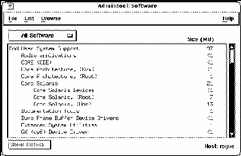使用管理工具增加與刪除套裝軟體
本節描述如何經由管理工具圖形使用者介面來增加與刪除套裝軟體。
用管理工具增加套裝軟體
-
登入安裝的系統並成為高階使用者。
$ su
除非您是 UNIX sysadmin 群組(群組 14)的成員,否則您必須成為您系統上的高階使用者,以使用管理工具增加或刪除套裝軟體。
-
載入包含了增加至 CD-ROM 光碟機中的套裝軟體的 CD。
音量管理者將會自動裝載 CD。
-
啟動管理工具。
# admintool &
顯示使用者視窗。
-
從瀏覽功能表選擇軟體。
顯示軟體視窗。
-
從編輯功能表選擇增加。
設定來源媒體視窗可能會出現。如果出現,請設定安裝媒體的路徑並按「確定」。內定路徑是已裝載的 SPARC Solaris CD。
顯示增加軟體視窗。
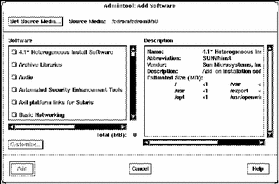
-
選擇您想要安裝在區域系統上的軟體。
在視窗的軟體部分中,選擇您想要安裝的軟體。
-
按一下「增加」。
每項已安裝套裝軟體都會出現在同一個指令工具視窗,以顯示安裝輸出。
軟體視窗刷新以顯示剛增加的套裝軟體。
用管理工具刪除套裝軟體
- © 2010, Oracle Corporation and/or its affiliates